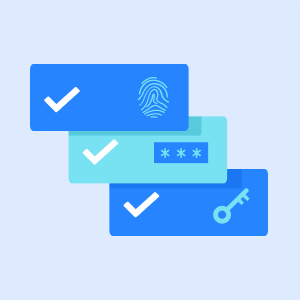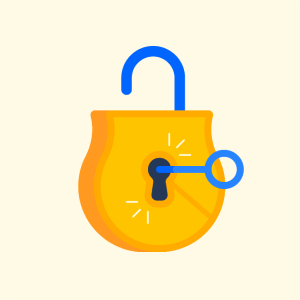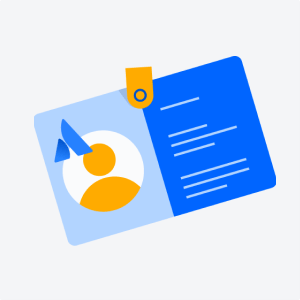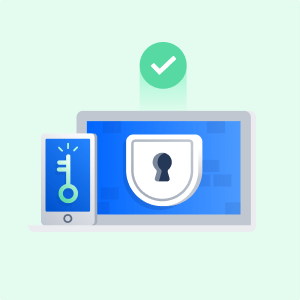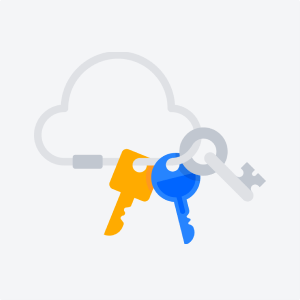Explore the future of Atlassian cloud security at Guard in Action – exclusive sessions, customer panels, and live demos. Save your spot now. →
Strengthen your security posture with Atlassian Guard
What to expect in this guide
If you’re just getting started with Guard, you’ve come to the right spot. In this guide, we’ll cover key topics like identity and access management, data loss prevention, and threat detection. We’ll also explain how these topics contribute to strengthening your cloud security posture and introduce the Guard capabilities that can help you achieve this.
Inspired by the NIST’s Cybersecurity Framework, we designed Guard - a cloud security add-on that helps you continuously improve your security posture. Read this guide to see how Guard makes it easier for you to protect data with flexible controls, detect threats with enhanced visibility, and quickly respond to risks before they become incidents.
Proactively protect against data loss
Secure your team’s collaboration and feel confident that data is protected, by extending your organization-wide identity and access management policies and identifying mission-critical data to reduce the risk of data loss or misuse.
Detect suspicious activity and data misuse
Gain visibility into unsanctioned Atlassian cloud products and anomalous behavior to quickly understand your risk exposure and identify high-risk threats that need immediate attention.
Respond before threats become incidents
Act swiftly when suspicious behavior is detected through a unified view of user actions and recommended remediation steps to accelerate incident response time.
Pick the right plan for you
Every organization has different security requirements and that’s why you have the option to choose between two Guard plans that build on one another:
Guard Standard
Designed for organizations that need a zero-trust approach across Atlassian cloud products, Guard Standard offers:
- seamless authentication & authorization
- centralized visibility & auditing
Guard Premium
Designed for organizations that need defense mechanisms to respond to threats in Atlassian cloud, Guard Premium offers:
- granular policy controls
- advanced auditing and actionable detections
- alert investigation and remediation
아직 도움이 필요하십니까?
Atlassian Guard 설정 등에 관한 모든 질문에 답변해 드리겠습니다
시작하기 전에
Atlassian Guard는 회사 차원에서 구현되며 조직 전반에 걸쳐 다른 관리자와 같은 이해 관계자 간의 조정이 필요합니다.
조직을 설정하고 도메인을 확인하기 전에 Atlassian Cloud 제품을 사용하는 다른 팀이 예정된 변경 사항을 알고 있는지 확인하세요.
시작하기
1
admin.atlassian.com에서 조직을 확인하거나 만듭니다
2
회사에서 소유하는 도메인을 확인하여 조직에 사용자를 추가합니다.
3
30일 평가판을 시작하여 Atlassian Guard 기능을 설정하세요.